 |

Deze tutorial is auteursrechtelijk beschermd door Les Douceurs de Cloclo, alle rechten voorbehouden.
Elke verspreiding, zonder voorafgaande schriftelijke toestemming is geheel verboden.
Elke gelijkenis met een andere tutorial is puur toeval.
Deze les is geschreven in PaintShop Pro 2019 op 07-11-2021.
Ik heb de persoonlijke toestemming van Claudine om haar lessen te vertalen uit het Frans.
Wil je deze vertaling linken, dan moet je Claudine daarvoor persoonlijk toestemming om vragen !!!
Ik ben alleen maar de vertaler, de auteursrechten liggen volledig bij Claudine.
Merci beaucoup Claudine, que je pouvez traduire vos leçons en Néerlandais
Claudia.
Materialen :
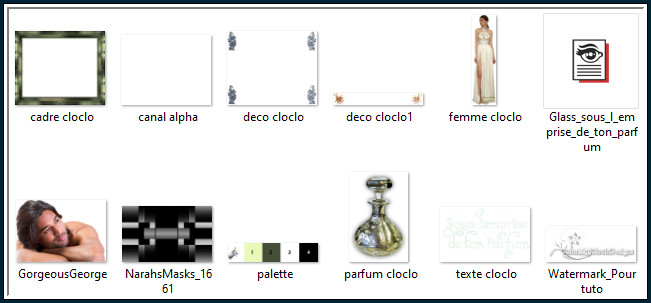
Dubbelklik op het Eye Candy preset "Glass_sous_l_emprise_de_ton_parfum", deze installeert zich in het filter.
Het Masker "NarahsMasks_1661" wordt geopend in PSP.
Mocht je problemen hebben bij het openen van de materialen, gebruik dan het gratis programma "7zip".
Filters :
AAA Frames - Foto Frame.
Simple - Top Left Mirror.
Filters Unlimited 2.0.
BKg Designer sf10 II - Downstairs ***
Eye Candy 5 : Impact - Glass.
***Importeer de filters BKg Designer in het filter "Filters Unlimited 2.0"***
Kleurenpallet :
Dit zijn de originele kleuren uit de les
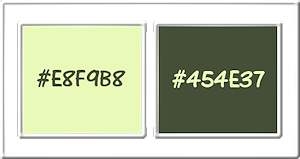
1ste kleur = #
2de kleur = #
3de kleur = #
4de kleur = #
5de kleur = #
Dit zijn mijn gebruikte kleuren :
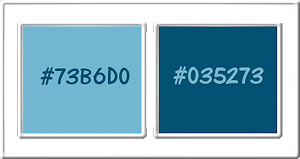
Wanneer je met eigen kleuren werkt speel dan met de mengmodus en/of dekking naar eigen inzicht.
Klik op onderstaande banner om naar de originele les te gaan :

1.
Open uit de materialen het bestand "canal alpha".
Dit is geen leeg bestand. De selecties zitten in het alfakanaal.
Venster - Dupliceren (of gebruik de sneltoetsen SHIFT + D).
Sluit het originele bestand, we werken verder op het duplicaat.
Lagen - Eigenschappen : hernoem deze laag "Raster 1".

2.
Ga naar het Kleurenpallet en zet de Voorgrondkleur op de 1ste kleur en de Achtergrondkleur op de 2de kleur.
Klik met de muis in de Voorgrondkleur en daarna op het tabblad "Verloop".
Maak een Verloop met deze instellingen :
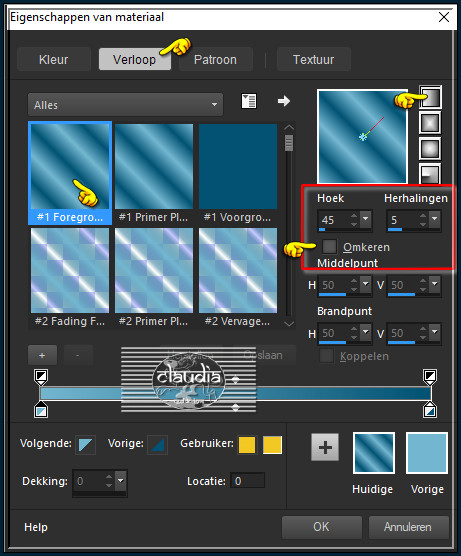
Ga terug naar de afbeelding en vul deze met het Verloop.
Aanpassen - Vervagen - Radiaal vervagen :
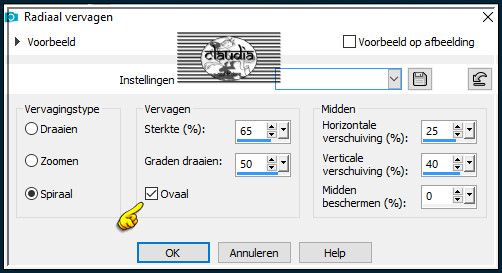

3.
Effecten - Vervormingseffecten - Pixelvorming :
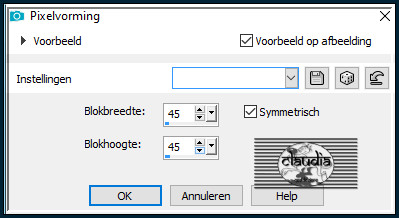
Effecten - Afbeeldingseffecten - Naadloze herhaling :
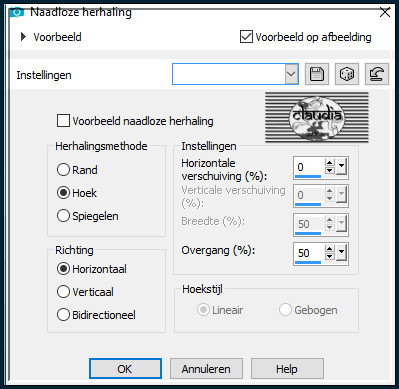
Lagen - Dupliceren.
Afbeelding - Formaat wijzigen : 85%, formaat van alle lagen wijzigen niet aangevinkt.
Aanpassen - Scherpte - Verscherpen.
Effecten - 3D-Effecten - Slagschaduw :
Verticaal = 0
Horizontaal = 0
Dekking = 65
Vervaging = 20
Kleur = Zwart (#000000)
Nogmaals : Lagen - Dupliceren.
Afbeelding - Formaat wijzigen : 85%, formaat van alle lagen wijzigen niet aangevinkt.
Aanpassen - Scherpte - Verscherpen.
Effecten - 3D-Effecten - Slagschaduw : de instellingen staan goed.
Voor de laatste keer : Lagen - Dupliceren.
Afbeelding - Formaat wijzigen : 85%, formaat van alle lagen wijzigen niet aangevinkt.
Aanpassen - Scherpte - Verscherpen.
Effecten - 3D-Effecten - Slagschaduw : de instellingen staan goed.
Het Lagenpallet ziet er nu zo uit :
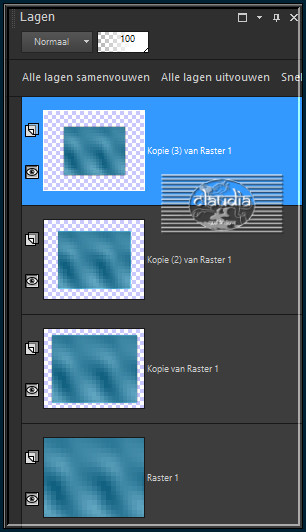
Lagen - Samenvoegen - 2 x Omlaag samenvoegen.

4.
Effecten - Afbeeldingseffecten - Naadloze herhaling :
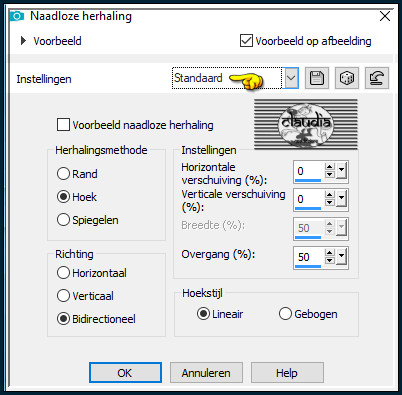
Lagen - Nieuwe rasterlaag.
Vul deze laag met de 2de kleur.
Open uit de materialen het Masker "NarahsMasks_1661" en minimaliseer het.
Ga terug naar je werkje.
Lagen - Nieuwe maskerlaag - Uit afbeelding :
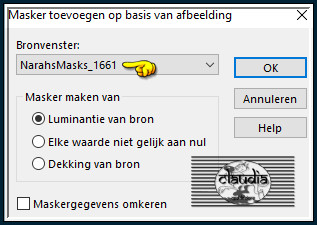
Effecten - Randeffecten - Accentueren.
Lagen - Samenvoegen - Groep samenvoegen.
Lagen - Samenvoegen - Omlaag samenvoegen.
Selecties - Selectie laden/opslaan - Selectie laden uit alfkanaal : Cloclo1

Selecties - Laag maken van selectie.
Selecties - Wijzigen - Inkrimpen : Aantal pixels = 3.
Effecten - Insteekfilters - AAA Frames - Foto Frame :
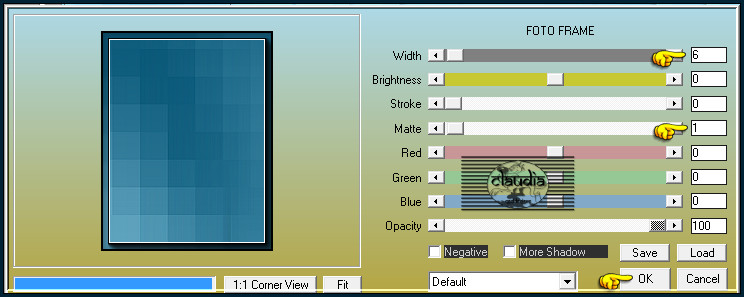
Selecties - Niets selecteren.
Effecten - 3D-Effecten - Slagschaduw :
Verticaal = 2
Horizontaal = 2
Dekking = 65
Vervaging = 20
Kleur = Zwart (#000000)
Effecten - Insteekfilters - Simple - Top Left Mirror :
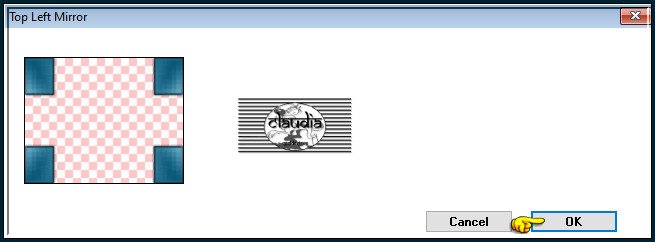

5.
Activeer de laag eronder in het Lagenpallet (= Kopie van Raster 1/middelste laag).
Selecties - Selectie laden/opslaan - Selectie laden uit alfkanaal : Cloclo2
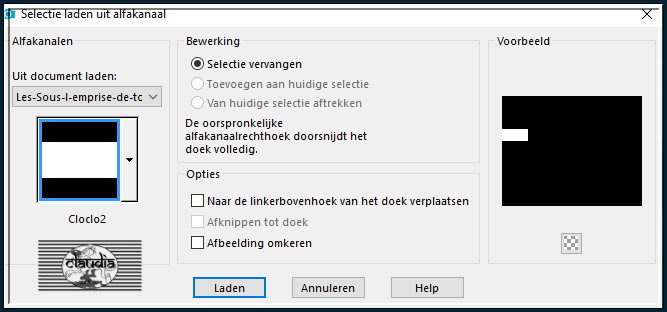
Selecties - Laag maken van selectie.
Lagen - Schikken - Vooraan.
Ga naar het Kleurenpallet en pas het Verloop aan met deze instellingen, de kleuren blijven dezelfde :
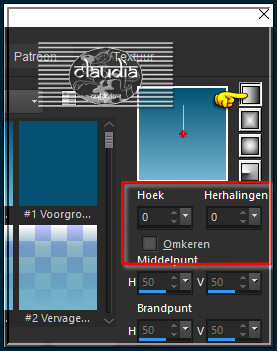
Ga terug naar je werkje.
Lagen - Nieuwe rasterlaag.
Vul de selectie met het nieuwe Verloop.
Effecten - Insteekfilters - <I.C.NET Software> - Filters Unlimited 2.0 - &<BKg Designer sf10 II> Downstairs :
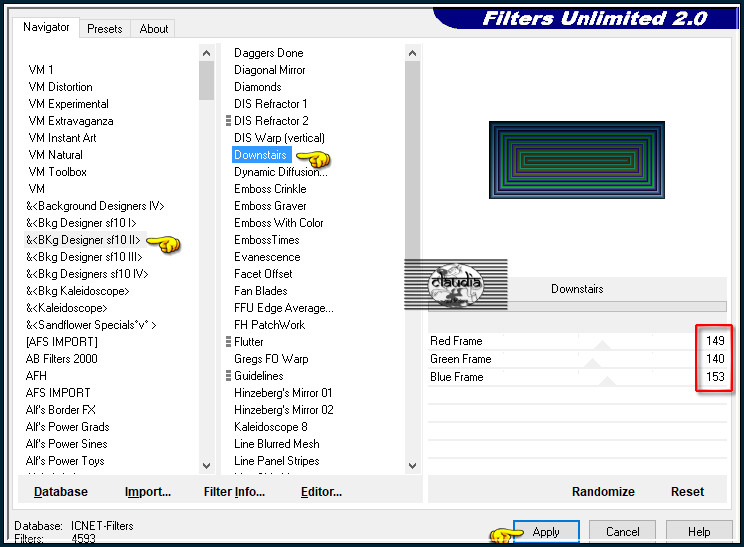

6.
Effecten - Insteekfilters - Alien Skin Eye Candy 5 : Impact - Glass :
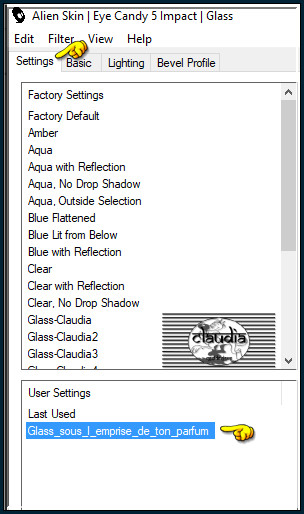
Klik nu op het tabblad "Basis" en pas de instellingen aan : Glass Color = 1ste kleur
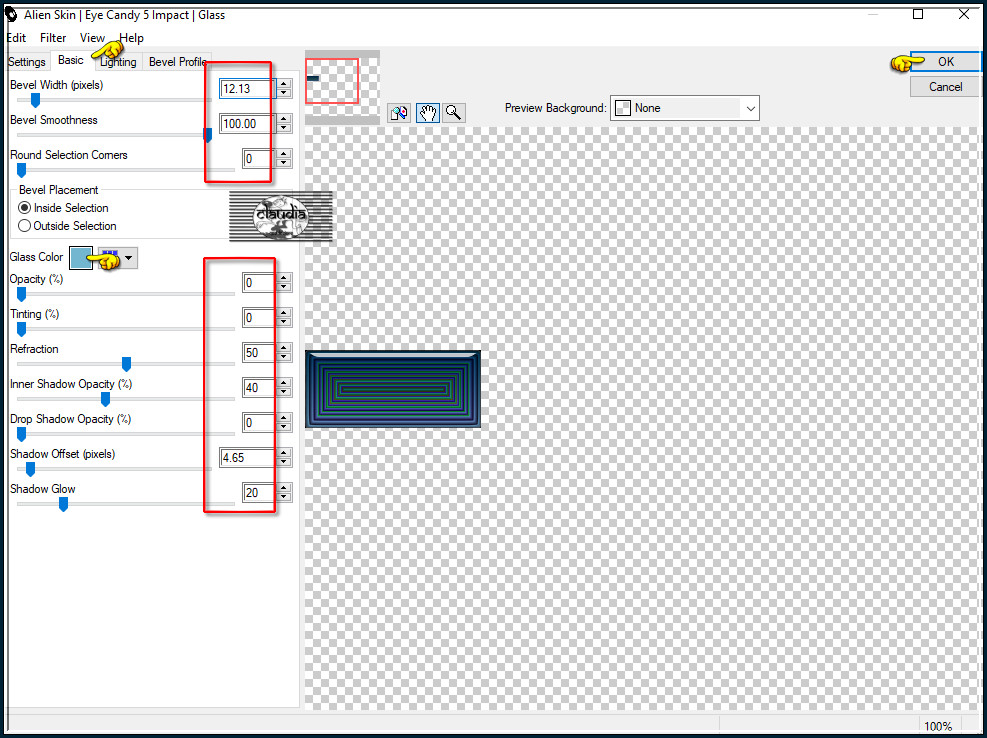
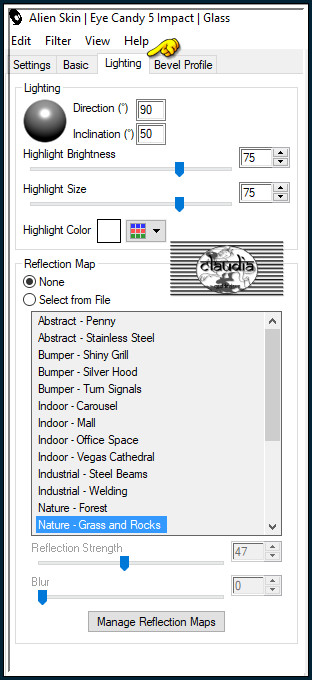

Selecties - Niets selecteren.
Effecten - Insteekfilters - Simple - Top Left Mirror :
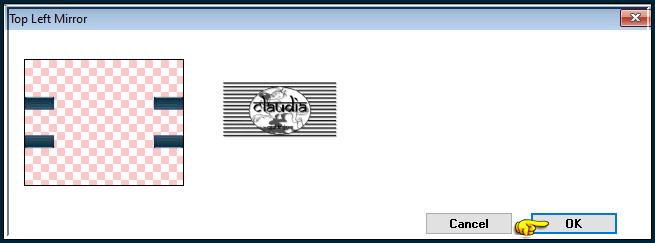
Activeer de 2de laag onderaan in het Lagenpallet (= Kopie van Raster 1).
Selecties - Selectie laden/opslaan - Selectie laden uit alfkanaal : Cloclo3
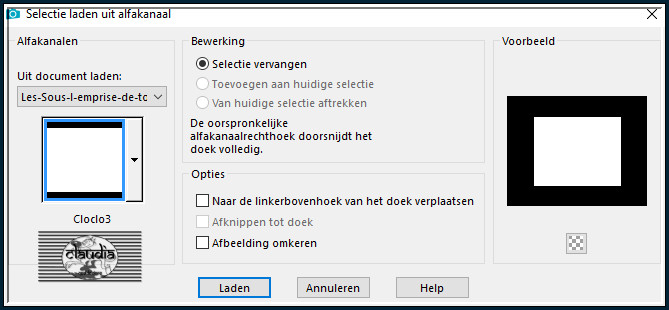
Lagen - Nieuwe rasterlaag.
Vul de selectie met het Verloop (de instellingen staan goed).
Selecties - Wijzigen - Selectieranden selecteren :
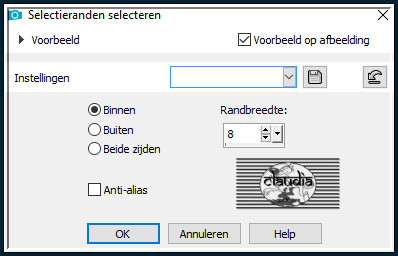
Vul de selectie met de 1ste kleur.
Effecten - Textuureffecten - Mozaïek - glas :
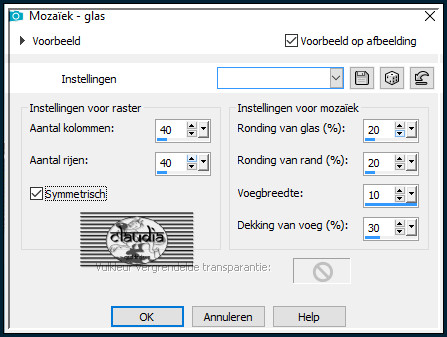

7.
Selecties - Niets selecteren.
Lagen - Schikken - Vooraan.
Selecties - Selectie laden/opslaan - Selectie laden uit alfkanaal : Cloclo4
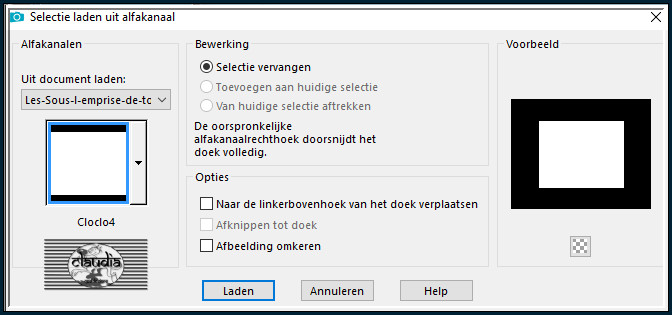
Lagen - Nieuwe rasterlaag.
Open uit de materialen de tube "GorgeousGeorge".
Bewerken - Kopiëren.
Ga terug naar je werkje.
Bewerken - Plakken in selectie.
Aanpassen - Scherpte - Verscherpen.
Lagen - Eigenschappen : zet de Dekking van deze laag op 80%.
Lagen - Samenvoegen - Omlaag samenvoegen.
Selecties - Niets selecteren.
Effecten - 3D-Effecten - Slagschaduw : de instellingen staan goed.
Open uit de materialen het element "deco cloclo".
Bewerken - Kopiëren.
Ga terug naar je werkje.
Bewerken - Plakken als nieuwe laag.
Het element staat gelijk goed.
Lagen - Eigenschappen : zet de Mengmodus van deze laag op Luminantie (oud).
Open uit de materialen het element "deco cloclo1".
Kleur het element in als je met eigen kleuren en materialen werkt.
Bewerken - Kopiëren.
Ga terug naar je werkje.
Bewerken - Plakken als nieuwe laag.
Het element staat gelijk goed.
Open uit de materialen het WordArt "texte cloclo", of maak zelf een tekst dat bij je werkje past.
Bewerken - Kopiëren.
Ga terug naar je werkje.
Bewerken - Plakken als nieuwe laag.
Objecten - Uitlijnen - Boven :

Effecten - 3D-Effecten - Slagschaduw :
Verticaal = 1
Horizontaal = 1
Dekking = 65
Vervaging = 15
Kleur = Zwart (#000000)

8.
Lagen - Samenvoegen - Zichtbare lagen samenvoegen.
Bewerken - Kopiëren !!!
Afbeelding - Doekgrootte :
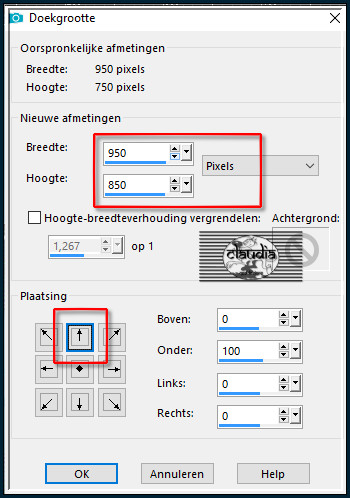
Activeer de Toverstaf, Doezelen en Tolerantie op 0.
Ga terug naar je werkje en selecteer het Transparante gedeelte, onderaan je werkje :
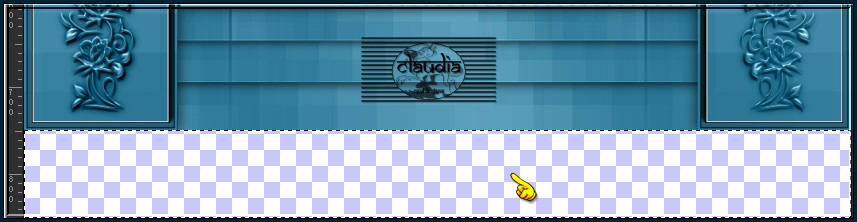
Bewerken - Plakken in selectie (je werkje zit in het geheugen).
Effecten - Insteekfilters - MuRa's Meister - Perspective Tiling : Crop BG Color = 2de kleur
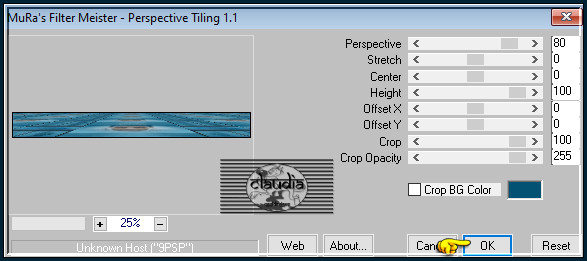
Selecties - Omkeren.
Effecten - 3D-Effecten - Slagschaduw :
Verticaal = 10
Horizontaal = 10
Dekking = 65
Vervaging = 15
Kleur = Zwart (#000000)
Selecties - Niets selecteren.
Afbeelding - Formaat wijzigen :
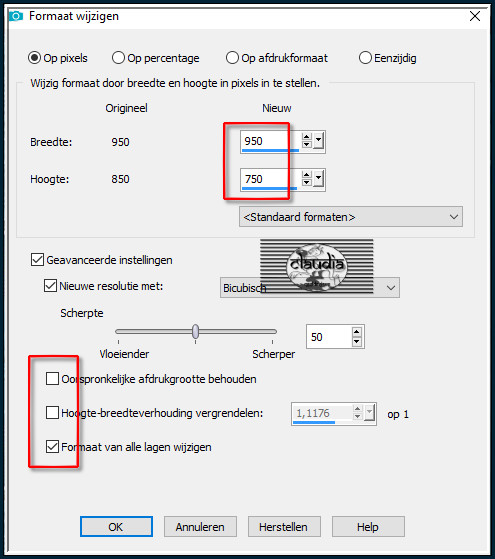
Aanpassen - Scherpte - Verscherpen.

9.
Bewerken - Kopiëren !!!
Open uit de materialen het element "cadre cloclo".
Kleur het frame in als je met eigen kleuren werkt.
Activeer de Toverstaf en klik in het transparante gedeelte van het frame.
Bewerken - Plakken in selectie (je werkje zit in het geheugen).
Selecties - Niets selecteren.
Open uit de materialen de tube "parfum cloclo".
Bewerken - Kopiëren.
Ga terug naar je werkje.
Bewerken - Plakken als nieuwe laag.
Plaats de tube links onderaan :

Geef de tube een Slagschaduw naar keuze.
Open uit de materialen de tube "femme cloclo:.
Bewerken - Kopiëren.
Ga terug naar je werkje.
Bewerken - Plakken als nieuwe laag.
Afbeelding - Formaat wijzigen : 85%, formaat van alle lagen wijzigen niet aangevinkt.
Aanpassen - Scherpte - Verscherpen.
Plaats de tube rechts op je werkje :
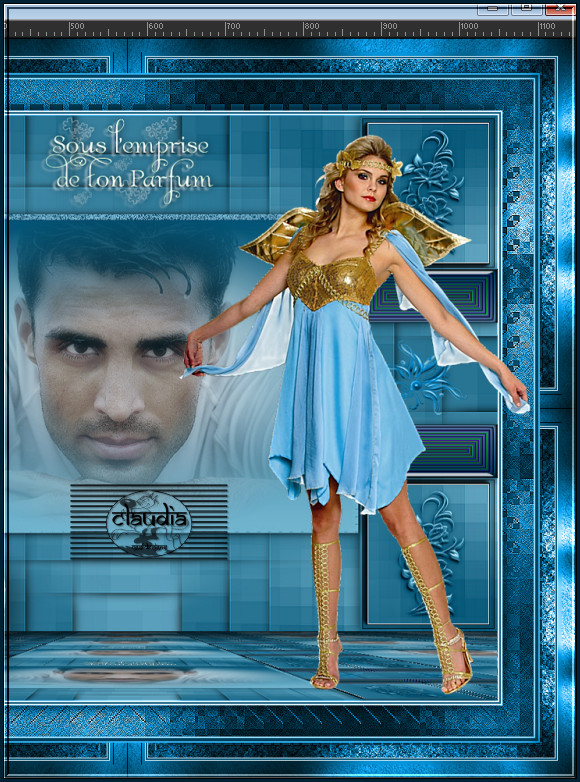
Geef de tube een Slagschaduw naar keuze.
Open uit de materialen het watermerk van Claudine "Watermark_Pour tuto".
Bewerken - Kopiëren.
Ga terug naar je werkje.
Bewerken - Plakken als nieuwe laag.
Plaats naar eigen inzicht.
Lagen - Nieuwe rasterlaag.
Plaats hierop je watermerkje e/o copyright-licentienummer als je een betaal tube gebruikt.
Lagen - Samenvoegen - Alle lagen samenvoegen.
Afbeelding - Formaat wijzigen : 1000 px, Hoogte-breedteverhouding vergrendelen en formaat van alle lagen wijzigen allebei aangevinkt.
Aanpassen - Scherpte - Verscherpen.
Sla je werkje op als JPG-formaat en daarmee ben je aan het einde gekomen van deze mooie les van Cloclo.
© Claudia - November 2021.





